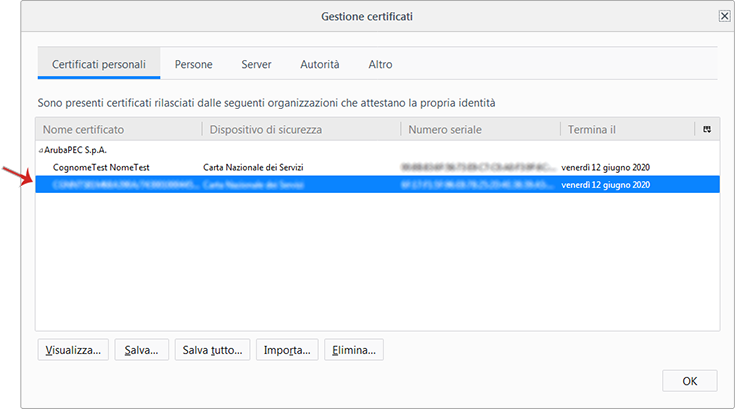Informazioni utili
Completata la procedura di
Import Certificato, per verificare la corretta installazione del certificato, con i browser Edge, Google Chrome e Mozilla Firefox, procedere come di seguito indicato.
Verifica la corretta importazione certificato su Edge
Questa procedura consente l’accesso a un sito di test con il proprio certificato CNS. Per procedere:
- avvia Microsoft Edge;
- collegati al link https://ca.arubapec.it/crtest/showcert.php;
- seleziona il certificato da utilizzare per l'accesso e clicca su Ok;
- inserisci il PIN della Smart Card e clicca su Ok;
- verifica che il browser mostri la pagina riepilogativa contenente i dati del certificato usato per l'accesso sicuro:
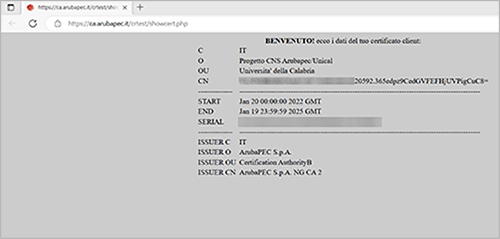
Verifica la corretta importazione del certificato da "Strumenti" di Edge
Questa procedura ti consente di verificare l’effettivo caricamento dei Certificati, e quindi il corretto esito della procedura di
Import Certificato. Per procedere:
- avvia Edge;
- seleziona dal menu in alto a destra l'icona con 3 puntini orizzontali e clicca su Impostazioni;
- sulla colonna di destra clicca su Privacy, ricerca e servizi;
- scorri al paragrafo Sicurezza e clicca su Gestisci Certificati;
- visualizzi i certificati importati:
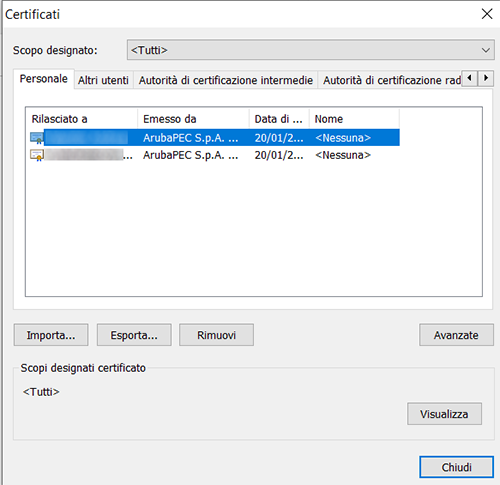
Verifica la corretta importazione certificato su Google Chrome
Questa procedura ti consente l’accesso a un sito di test con il certificato CNS. Per procedere:
- avvia Google Chrome;
- collegati al link https://ca.arubapec.it/crtest/showcert.php;
- seleziona il certificato da utilizzare per l'accesso e clicca su Ok
- inserisci il PIN della Smart Card e clicca su Ok
- verifica che il browser mostri la pagina riepilogativa contenente i dati del certificato usato per l'accesso sicuro:
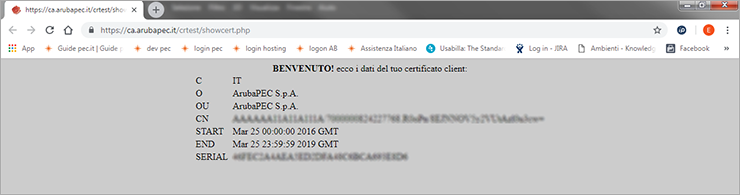
Verificare la corretta importazione del certificato da Strumenti di Google Chrome
Questa procedura ti consente di verificare l’effettivo caricamento dei certificati, e quindi il corretto esito della procedura di
Import Certificato. Per procedere:
- avvia Google Chrome;
- dall'icona Strumenti in alto a destra, scegli Impostazioni;
- dal menu in alto a destra Impostazioni seleziona Avanzate > Privacy e Sicurezza > Gestisci Certificati:
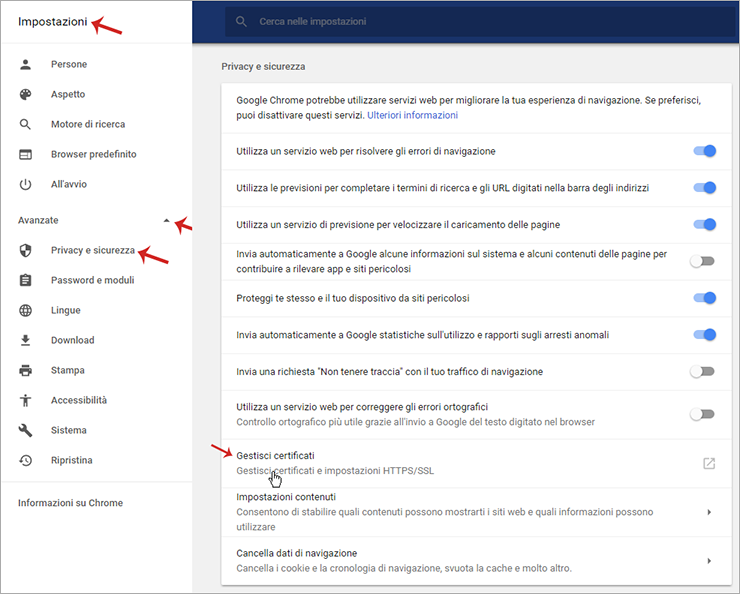
- con la Firma Digitale collegata al PC, compare in elenco il codice fiscale del certificato.
Verifica la corretta importazione certificato su Mozilla Firefox
Questa procedura ti consente l’accesso a un sito di test con certificato CNS per verificare la corretta importazione. Per procedere:
- avvia Mozilla Firefox;
- collegati al link https://ca.arubapec.it/crtest/showcert.php;
- inserisci il PIN della carta e clicca su Ok;
- alla finestra Richiesta Identificazione Utente seleziona il certificato da utilizzare per l'accesso e clicca su Ok:
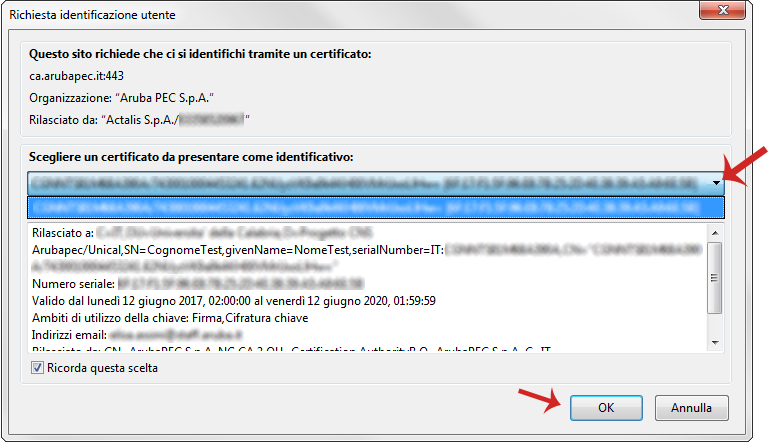
- verifica che il browser mostri la pagina riepilogativa contenente i dati del certificato usato per l'accesso sicuro:
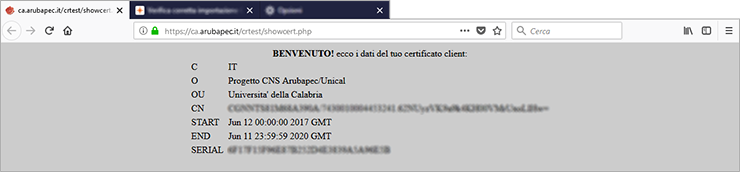
Verificare la corretta importazione del certificato da Strumenti di Mozilla Firefox
Questa procedura ti consente di verificare l’effettivo caricamento dei certificati, e quindi il corretto esito della procedura di
Import Certificato. Per procedere:
- avvia Mozilla Firefox;
- dall'icona Strumenti in alto a destra, scegli Opzioni;
- da Privacy e sicurezza in alto a sinistra, scorri fino a visualizzare Certificati in fondo alla pagina, quindi seleziona il tab Mostra Certificati:
- inserisci il PIN della Smart Card e clicca su Ok
- dal tab Certificati Personali verifica che siano visibili i certificati installati su Aruba Key: